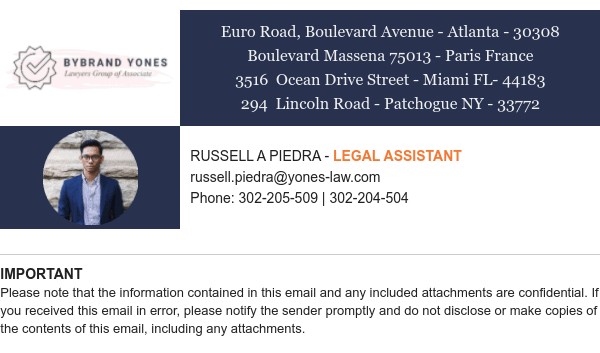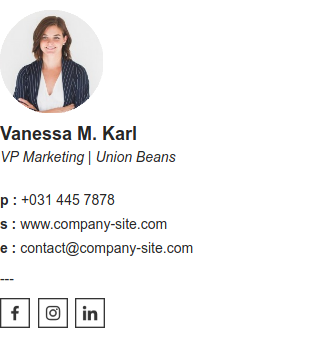This post is also available in: English Português Deutsch Français Italiano
Con más de 1.8 billones de usuarios, Gmail es la plataforma de correo electrónico más popular en el mundo. Muchas personas, negocios y organizaciones requieren firmas de correo electrónico que direccionen a los lectores a sus sitios web, redes sociales y otra información relevante.
Sin embargo, crear una firma HTML donde se puede dar clic, con el logo de la marca y los íconos a veces puede conllevar algunos problemas por el límite de caracteres de Gmail.
Las firmas de Gmail están limitadas a 10,000 caracteres. Aunque parece una cantidad decente de espacio, si tienes mucha información que comunicar, rápidamente puedes alcanzar el límite. Debes de optar por una firma de correo que sea comprensiva, que incluya la información crítica y cumpla con los requisitos de Gmail.
Índice
A continuación, presentamos algunos consejos para acortar tu firma de Gmail si actualmente es demasiado larga.
Elimina la información de sobra
Toda firma de Gmail debe incluir información clave como:
- Nombre
- Logo de la empresa/marca
- Tu puesto
- Formas alternas de contactarte (redes sociales, teléfono, etc.)
Mientras cubras esas partes clave de información, ya has logrado tu trabajo asegurando que la comunicación entre tu contacto y tú avances. Más allá de eso, cualquier otra información en tu firma puede ser eliminada para satisfacer el límite de los 10,000 caracteres, así como cualquier aviso legal o descargo de responsabilidad necesario para tu industria.
A veces, añadir un enlace rápido a tus avisos legales o descargos de responsabilidad en vez de incluirlos en tu firma es suficiente. Siempre consulta a tu equipo legal antes de eliminar cualquier información, ya que debes de protegerte y a tu compañía.
Mira este ejemplo de una firma estándar de correo electrónico con una sección de aviso legal en menos de 10,000 caracteres.
Elimina íconos
En Estados Unidos, la persona promedio tiene 8.4 cuentas de redes sociales. Si tu compañía está en una situación similar, podrás terminar con 8-9 diferentes íconos de redes sociales en tu firma de correo, lo cual puede llevarte a sobrepasar el límite de caracteres.
Considera solo incluir íconos para las tres redes esenciales. Esto enfoca tus esfuerzos de marketing, reduce el número de puntos de contacto entre tu audiencia y tú, y previene información perdida o mensajes en diferentes plataformas.
Firma de correo electrónico con tres íconos de redes sociales que está debajo del límite de caracteres.
Evita el uso de imágenes base64
Las imágenes base64 se utilizan para reducir el tamaño de la información en general al codificar datos binarios en medios transferibles usando ASCII. Esto típicamente solo es útil para imágenes muy pequeñas.
El problema es que Gmail no siempre admite el uso de las imágenes base64. No desperdicies valioso espacio en tu firma de Gmail para una imagen que quizá muchos no puedan ver por restricciones. Es una buena práctica evitar usarlas.
Evita crear firmas con MS Word
Microsoft Word es un programa excelente para escribir documentos o imprimir formularios basados en tus formatos. Sin embargo, no es una buena solución para las firmas de Gmail porque no usa el mismo formato ni principios de tamaño.
Lo que se ve bien en Word puede verse terriblemente amateur con la configuración de tu firma de Gmail.
Caché: limpiar registros antiguos
Si la has pegado manualmente en Gmail, también puedes eliminar la firma por completo. Guarda los cambios y, a continuación, vuelve a añadir la firma en el área de firma. Para que Gmail limpie los registros antiguos.
Ejemplo, Gmail sin firma:
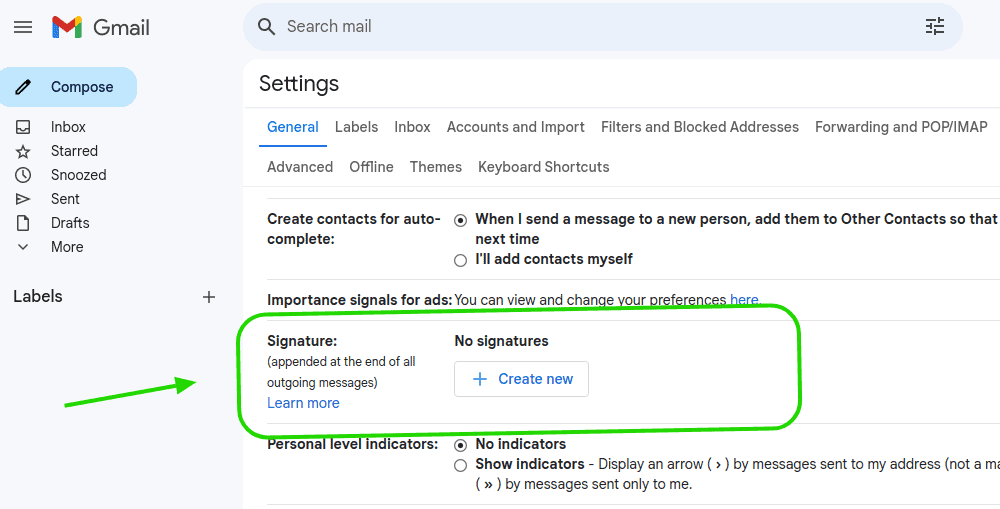
Después de eliminarla, guarda. Cierra Gmail y ábrelo de nuevo.
Mejor solución: utiliza el editor de firmas del correo electrónico
La mejor solución es utilizar un editor de firmas de correo electrónico de confianza y profesional como el editor de firmas de Bybrand. Esto te asegura obtener una firma fácil de navegar, con íconos, enlaces e imágenes que tus contactos pueden revisar para darle continuidad al asunto en el futuro.
Puedes empezar con una plantilla pre-hecha o crear una nueva desde cero. Mira este video con los primeros pasos del editor.
Cómo ver el número de caracteres en la firma de correo electrónico
Si creaste tu firma de correo HTML usando Bybrand, puedes determinar rápidamente el número de caracteres que tiene. Para hacerlo sigue estos pasos:
- Haz clic en el menú de Firmas
- Después, haz clic en el botón Pegar firma. El navegador será dirigido a la página de visualización de firma.
- Encuentra el botón Más y haz clic en él.
- En el lateral, verás un campo con el número de caracteres de la firma, incluyendo el código HTML.
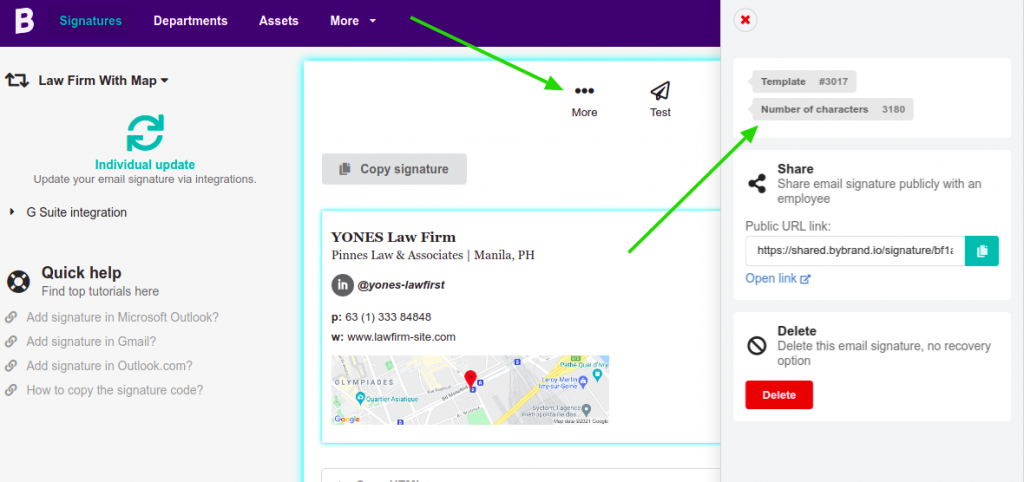
En este ejemplo, puedes ver que la firma tiene un total de 3180 caracteres. Por lo tanto se guardará con éxito al usarla como firma en Gmail.

Create your first email signature with Bybrand
Bybrand offers the ability to generate, administer, and distribute essential email signatures for your employees.